top of page

BIENVENIDOS

EXPORTAR DATOS
En el apartado anterior veíamos como podíamos recuperar datos de otras bases de datos o incluso de archivos con otro formato, por ejemplo de texto. Ahora veremos el proceso contrario, enviar la información de nuestra base de datos a otra base de datos o a un archivo de otro tipo.
Para ello, sólo tienes que seleccionar una de las opciones que encontrarás en la sección Exportar de la pestaña Datos Externos.

Estos comandos te permitirán copiar tablas, informes, formularios, macros y en definitiva cualquier objeto de tu base de datos a otra. Creando una copia exacta del objeto en otro lugar.
Para utilizar esta opción sólo tendrás que seleccionar el objeto que desees, por ejemplo vamos a exportar a Access. Se abrirá el cuadro Exportar: Base de datos Access y sólo tendrás que indicar en qué base de datos quieres copiar el objeto.
Se mostrará un cuadro de diálogo Exportar donde te permitirá cambiar el nombre del objeto en la otra base de datos y se encargará de exportarlo íntegramente sin ninguna otra interacción por tu parte. Si el objeto es una tabla se te presentará un cuadro de diálogo Exportar como este:
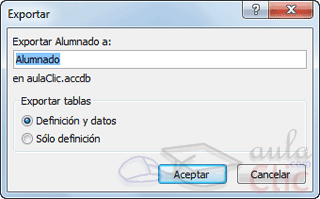
Como puedes ver en la imagen, estamos exportando una tabla llamada Alumnado a una base de datos llamada aulaClic.accdb.
Podemos indicar el nombre que tendrá la tabla en la base de datos de destino y también elegir qué parte queremos exportar.
En el marco Exportar tablas podremos seleccionar Definición y datos para exportar la tabla completa (con todos los registros que contiene incluidos) o exportar únicamente su estructura seleccionando la opción Sólo definición.
siguete informando aquí:
bottom of page